Mac 和 Windows 設備上的 3 個強大的 WMA 到 MP4 轉換器
WMA 文件是 Windows Media Audio 的縮寫,它是一種音頻文件容器,用作音頻編解碼器。這種格式是著名的 Windows Media Player 的原生格式,它是 Windows 操作系統的內置多媒體播放器。另一方面,在某些情況下 WMA 格式與其他設備存在兼容性問題。這就是為什麼其他人傾向於將其轉換為另一種比 MWA 更通用的格式。如果你不知道任何格式,你可以轉換 WMA 轉 MP4.在這篇文章中了解正確的轉換。
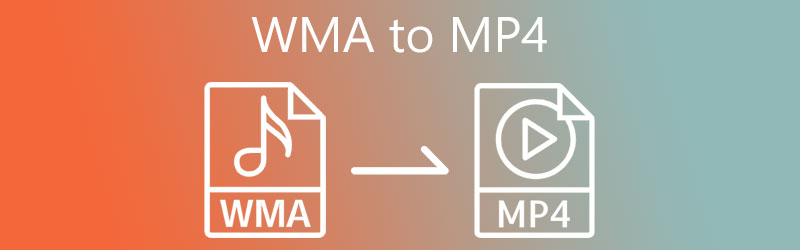
第 1 部分。 如何免費將 WMA 轉換為 MP4
以下是一些免費將 WMA 轉換為 MP4 的方法。
1. Vidmore 免費視頻轉換器
Vidmore 免費視頻轉換器 是您可以在沒有任何會員資格的情況下使用的互聯網工具。它是免費將 WMA 轉換為 MP4 的好夥伴。該在線應用程序是最純粹形式的音頻和視頻轉換器,可在多種文件格式之間進行轉換,同時允許您完全控制輸出文件的質量。
Vidmore Free Video Converter 是一款靈活的應用程序,適用於 Mac 和 Windows 設備,是許多情況下的絕佳選擇。此外,與其他網站轉換器相比,Vidmore Free Video Converter 在功能上完全受限。使用這個基於網絡的工具,您可以轉換您的文件,而不必擔心您的選項受到限制。我們還提供了一個分步策略來簡化您的操作。
第1步: 移至 Vidmore Free Video Converter 網站並通過單擊下載啟動器 添加文件進行轉換 按鈕。安裝啟動器後,您將能夠啟動。
第2步: 要選擇 WMA 文件,請單擊 添加文件進行轉換 盒兩次。通過同時轉換多個音軌,添加文件可以節省時間。
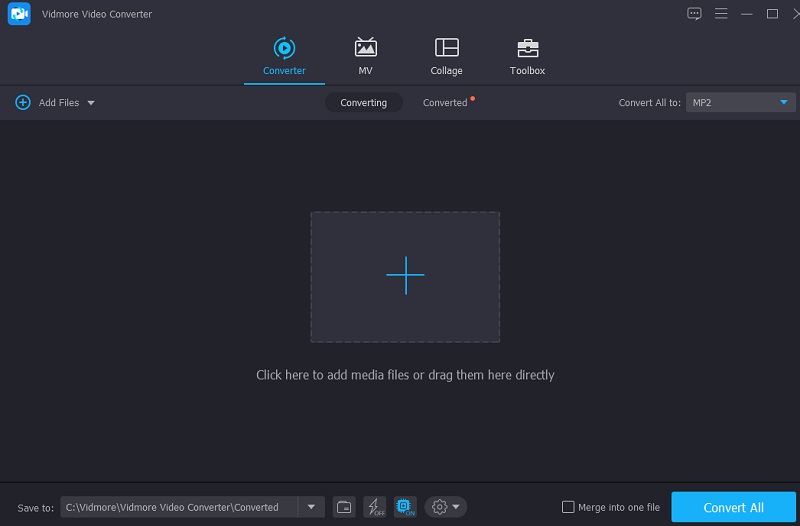
第三步: 然後,單擊 電影 屏幕右側的按鈕。它還將為您提供多種視頻文件格式供您選擇。然後,從右側的下拉選項中,選擇 MP4 作為格式。
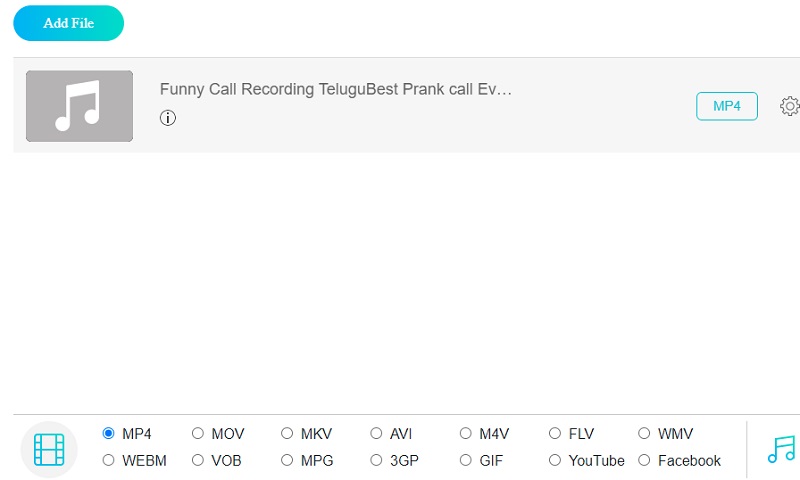
要調整視頻的比特率,請單擊 設定值 音頻播放器右側的按鈕。要完成該過程,請單擊 好 關閉窗口。
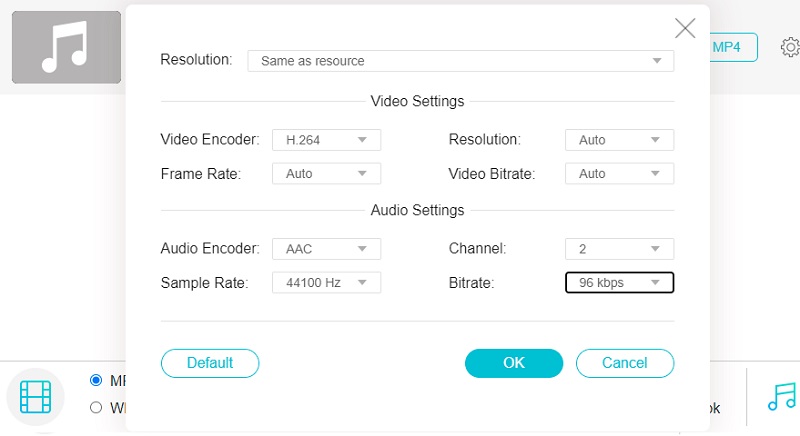
第4步: 要轉換文件,首先單擊 兌換 按鈕,轉到相關文件夾並按 選擇文件夾 工具欄上的圖標。 Vidmore Free Video Converter 將在幾秒鐘內將您的音頻轉換為 MP4 格式。
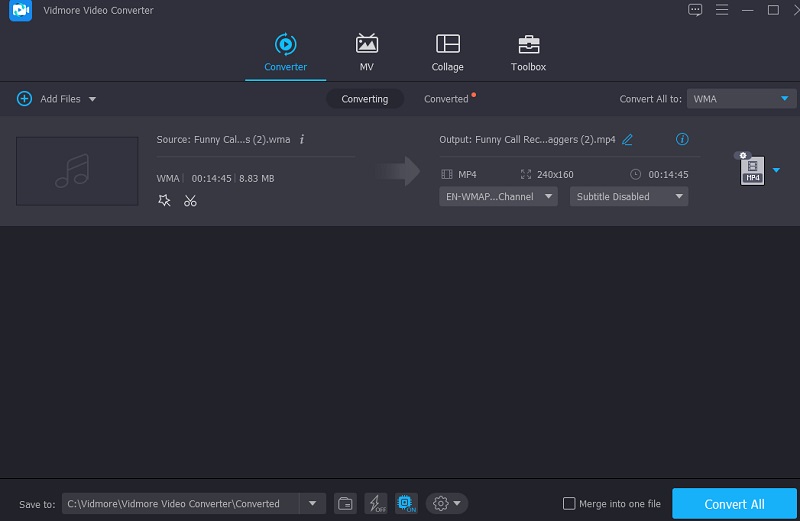
2. VLC媒體播放器
VLC 是運行 Windows 操作系統的個人計算機的著名媒體播放器。它是一款免費軟件,可以在任何 Windows 版本上下載和使用。它可以快速播放廣泛的傳統音頻和視頻格式,並提供許多額外的播放功能和選項。您也可以按照以下步驟在幾分鐘內將您的 WMA 文件轉換為 MP4 格式。
第1步: 在您的 PC 上,啟動 VLC 並選擇 媒體 屏幕左上角的選項。然後,選擇 打開多個文件 從下拉菜單中等待對話框顯示在屏幕上。
第2步: 將要轉換的 WMA 文件添加到對話框,方法是從 加 菜單。選擇 兌換 單擊旁邊的箭頭鍵時出現的菜單中的選項 玩 按鈕。
第三步: 選擇 設定值 根據您的喜好並選擇 MP4 作為輸出格式。一切就緒後,選擇 兌換 從下拉菜單中,文件將被更改並保存到您請求的位置。
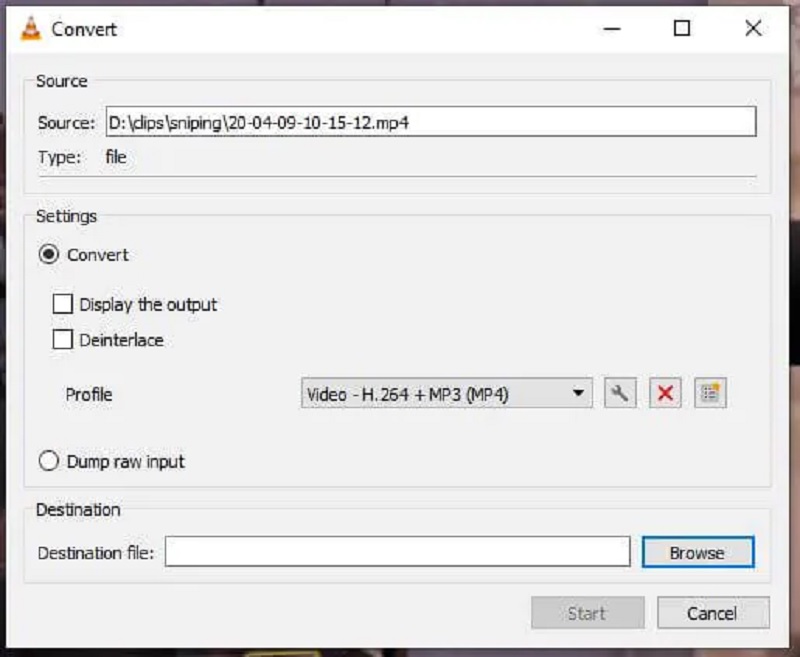
第 2 部分。將 WMA 轉換為 MP4 的最佳方法
由於互聯網程序有限制,尤其是文件大小,您可以堅持使用桌面版本。有了它,你可以給 Vidmore視頻轉換 去吧!它同時是一個音頻和視頻轉換器。該程序可在 Windows 和 Mac 設備上下載。這意味著無論您使用什麼操作系統都不會出現問題。 Vidmore Video Converter 接受 200 多種音頻和視頻文件類型。它還允許您通過指示比特率、採樣率和通道的數量來修改音軌。
此外,Vidmore Video Converter 易於協商。用戶喜歡這個程序是因為它的主要界面。最後,它非常節省時間,因為該程序允許批量轉換。
要了解該程序如何將 WMA 轉換為 MP4 的背景信息,請參閱以下四個步驟。
第1步: 首先,您需要正確安裝程序。您只能通過點擊 免費下載 程序主頁上的按鈕。繼續允許啟動器運行。
第2步: 您可以開始將您的 WMA 文件上傳到該程序。首先單擊 新增檔案 在主窗口的左側。您也可以單擊屏幕中間的垂直線。
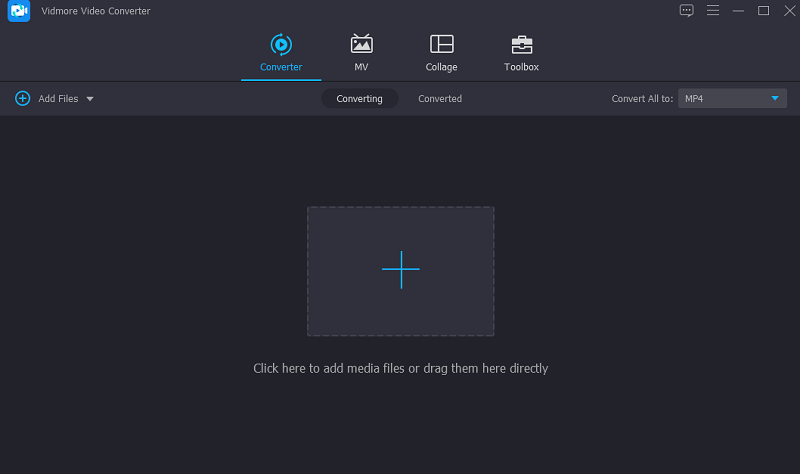
第三步: 接下來要做的是繼續在文件縮略圖附近看到的下拉配置文件。一旦你在 個人資料 選項卡,您將看到 音頻和視頻 部分。尋找 MP4 下的格式 視頻 部分。
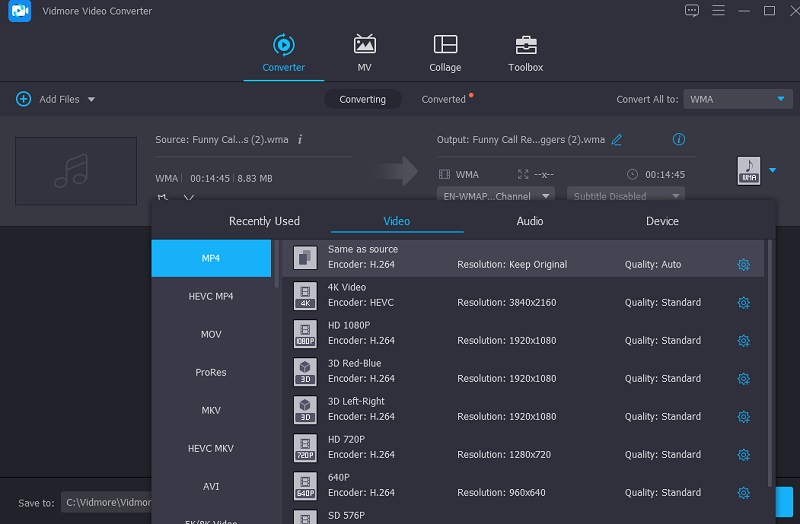
一旦你看到 MP4 格式,你會看到一個 設置 格式旁邊的圖標。如果您希望更改音軌的質量,您可以單擊該圖標。要使更改永久生效,請點擊 創建新的 按鈕。
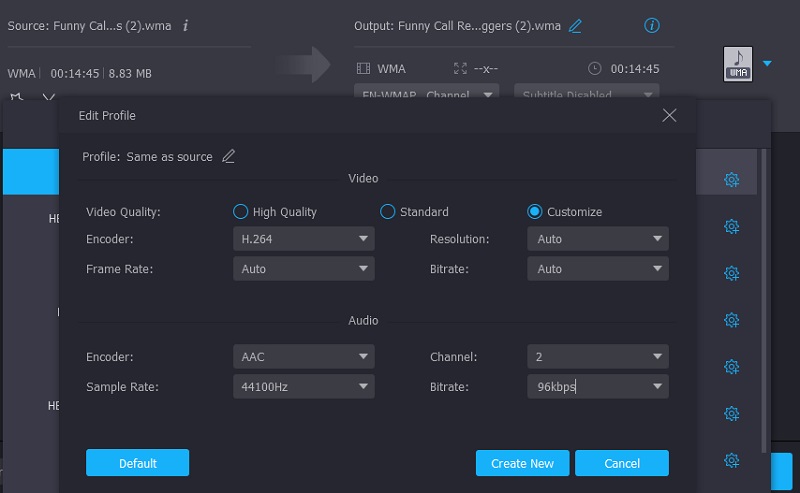
第4步: 最後,要將 WMA 轉換為 MP4,請按 全部轉換 下面的按鈕並等待該過程完成。
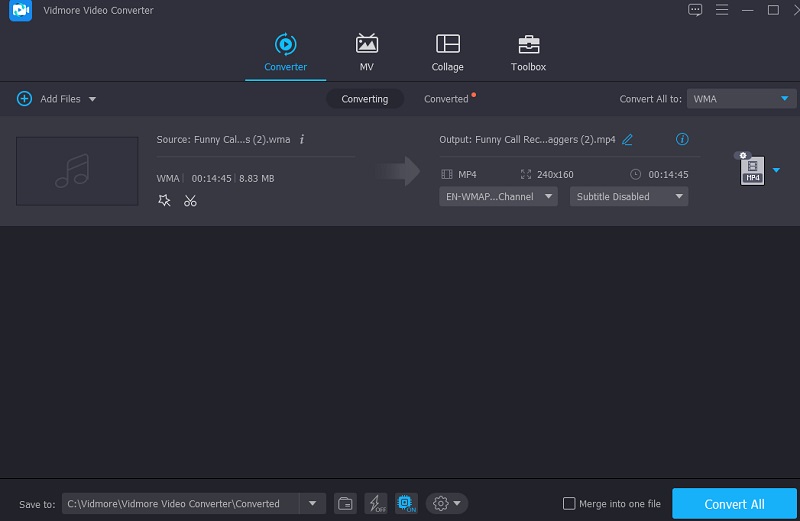
第 3 部分。關於將 WMA 轉換為 MP4 的常見問題解答
WMA 文件適用於什麼?
即使在 64 Kbps 等低比特率下,它也能為 MP3 提供卓越的音質。在高頻信息方面,優於非跛腳的mp3文件。 WMA 是一種非常適合 Windows 操作系統的格式。
MP4格式的缺點是什麼?
當編解碼器或播放器兼容性出現問題時,在某些情況下,音頻可能與視覺不同步。此外,由於單個文件可能同時包含音頻和視頻以及各種其他元數據,因此播放或編輯可能會佔用大量 CPU 資源。
WMA 是優於 MP3 的格式嗎?
雖然 WMA 的比特率低於 MP3,但它以較低的比特率提供卓越的音質,從而減小文件大小。
結論
WMA 格式是一種出色的音頻格式,尤其適用於使用 Windows 操作系統的人。但是,這種格式與某些設備不兼容。因此,其他人正在將此格式轉換為另一種格式,例如 MP4。如果要轉換文件,取決於 WMA 到 MP4 轉換器軟件 以上。



